Slik angir du standardapps på Android

Når du har flere programmer som gjør de samme nettleserne, for eksempel, spør Android om hvilken du vil bruke hver gang, på minst til du angir en som standard med "alltid" handlingen. I de tidligere dagene til appvalgeren må du slette standardverdiene for hver enkelt, før du søker på en annen, men ting har endret seg.
Nå er det enkelt å administrere standardprogrammer for de mest brukte appene i ettall plass. Det eneste problemet er at det er på et annet sted for alle større produsenter. Bare Android ting, ikke sant?
Den gode nyheten er at du kommer til hvor du må starte på samme sted på stort sett alle Android-enheter her: Innstillinger. Bare dra ned varselpanelet, og klikk på tannhjulikonet for å hoppe inn.
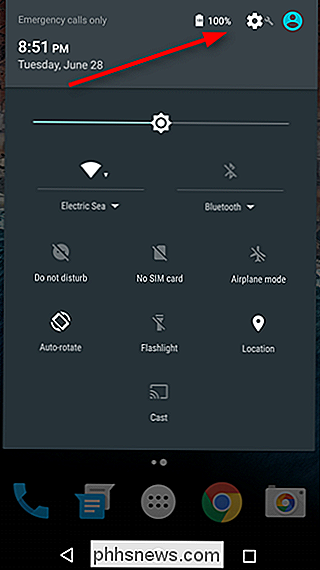
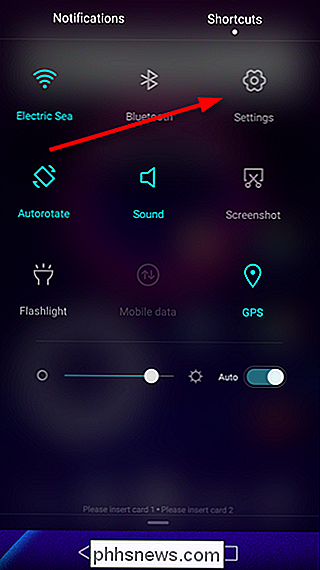
En gang i Innstillinger må du finne Apps-delen for din produsent. På de fleste enheter er det bare merket "Apps" eller "Manage Apps", med det største unntaket er Samsung Galaxy-telefoner. Du vil søke etter "Applications." Silly Samsung, som er formell. På LG-enheter finner du "Apper" under kategorien "Generelt".
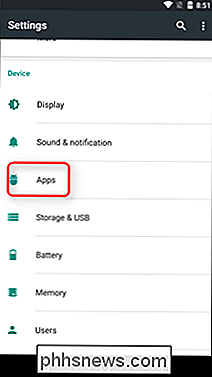
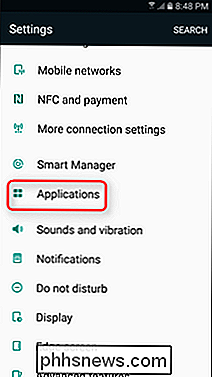
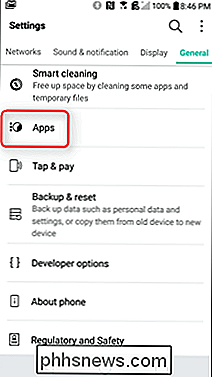
Herfra kan ting bli litt sketchy mellom merkevarer. På lager Marshmallow-enheter, bare klikk på tannhjulikonet øverst til høyre, og deretter "Standard Apps." Dette endres i Android N, siden det ikke er noen "Standard Apps" -alternativ, i stedet for alt administreres fra hovedinnstillingsskjermen. På Galaxy-enheter er det andre alternativet til toppen "Standard applikasjoner", som er den du vil.
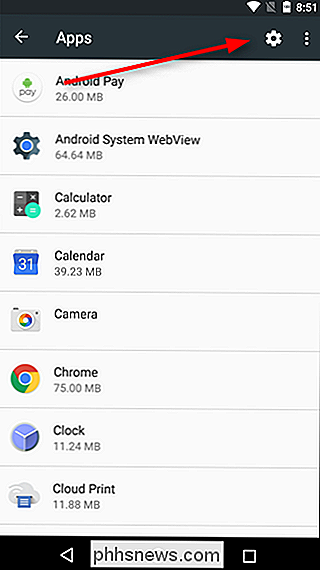
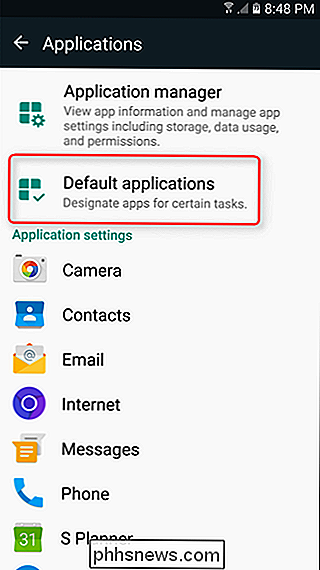
På LG-telefoner, trykk overløpsknappen øverst til høyre og deretter "Konfigurer apps." På Huawei-telefoner, pek på "Standard app settings" nederst på skjermen.
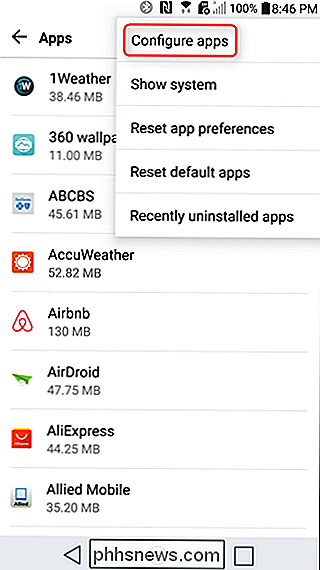
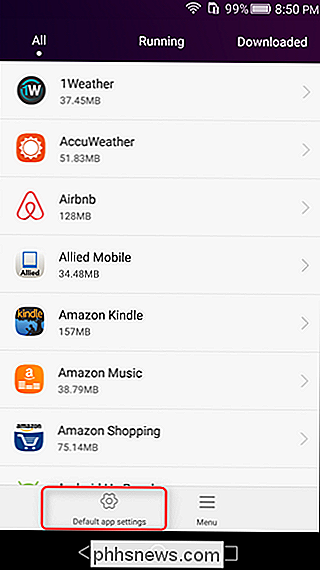
På dette punktet, bør de fleste håndsett beslutningstakere være ganske mye på samme side. Flertallet lar deg endre standardstartprogrammet (Hjem), nettleseren, dialeren (telefon) og SMS-appene, sammen med noen opplysninger som vil variere mellom produsenter.
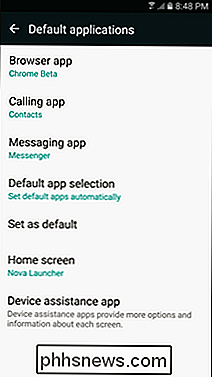
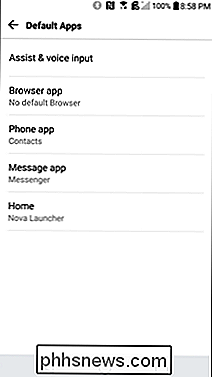
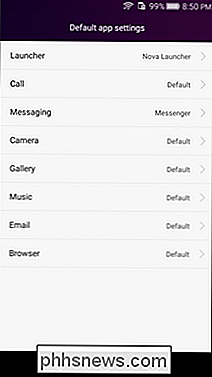
Det er verdt å nevne at når du installerer en ny app som kan sett som standard-som en startpakke eller nettleser. Dette vil effektivt tilbakestille standardinnstillingen for den kategorien, slik at du kan sette den nylig installerte appen som standard uten å måtte gå gjennom mye stress. Hvis du vil endre den, følger du bare disse instruksjonene. Enkelt.

Slik legger du til navn på listen "Recognized Faces" i iOS 10 Photos App
Med iOS 10s nye "Recognized Faces" -funksjon trenger du aldri å bruke tid på å lete etter bilder av venner og kjære - alle bildene dine er automatisk katalogisert og rett til fingrene. Gjenkjenne ansikter: Lokalt ansiktsgjenkjenning på iPhone iOS 10 har en rekke nye funksjoner, hvorav mange er ganske godt gjemt hvis du Ikke aktivt scouting for dem.

Slik klipper du raskt en klipp fra en videofil med Avidemux
Avidemux gir deg en ukjent scene for en animert GIF, uansett om du kutter ut de kjedelige delene av ferievideoen din. rask og enkel måte å klippe klipp fra hvilken som helst videofil. Det er overkill å bruke et fullverdig videoredigeringsprogram hvis du bare vil kutte noen få klipp fra en videofil. Selv programmer som er utformet for å være små, kan ha forvirrende grensesnitt når det gjelder video.



